Настройки ASUS RT-G32 Beeline

- 4698
- 852
- Kerry Zieme
Този път ръководството е посветено на това как да конфигурирате Wi-Fi рутера ASUS RT-G32 за Beeline. Тук няма абсолютно нищо сложно, не бива да се страхувате, свържете се с специализирана компания, ангажирана с ремонта на компютри, също не е необходимо да.
Актуализация: Актуализирах малко инструкциите и препоръчвам да използвате актуализираната опция
1. Връзка ASUS RT-G32

Wifi рутер asus rt-g32
Свържете проводника на Beeline (Corbine) към WAN гнездото, което е на задния панел на рутера, портът на платката на компютърната мрежа е свързан от устройството (кабел) с един от четирите порта на LAN устройството. След това можете да свържете захранващия кабел към рутера (въпреки че, дори и да го свържете преди това, той няма да играе никаква роля).
2. Настройки wan връзка за beeline
Убедени сме, че нашият компютър правилно зададе свойствата на LAN връзката. За да направим това, отиваме в списъка с връзки (в Windows XP - Контролен панел - Всички връзки - Свързване чрез локална мрежа, десен клавиш на мишката - В Windows 7 - Контролен панел - Център за управление на мрежата и общ достъп - адаптер параметри, след това подобно winxp). Настройките на IP адрес и DNS трябва да бъдат автоматично определени от параметри. Както на фигурата по -долу.
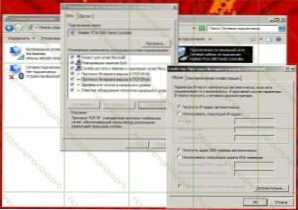
Properties LAN (щракнете, за да се увеличите)
Ако всичко е точно това, тогава стартираме любимия ви интернет браузър и въвеждаме адреса в линията? 192.168.1.1 - Трябва да стигнете до входната страница на WiFi настройките на рутера ASUS RT -G32 с заявка на вход и парола. Стандартно влизане и парола за този модел на рутер - администратор (и в двете полета). Ако те не са подходящи по някаква причина, консултирайте се със стикера в долната част на рутера, където обикновено е посочена тази информация. Ако администраторът/администраторът също е посочен там, тогава е необходимо да се пусне параметрите на рутера. За да направите това, натиснете бутона за нулиране с нещо тънко и го задръжте за 5-10 секунди. След като го пуснете, всички индикатори трябва да излязат на устройството, след което ще започне повторението на рутера. След като трябва да актуализирате страницата на 192.168.1.1 - Този път входът и паролата трябва да се появят.
На страницата, която се е появила след въвеждане на правилните данни, трябва да изберете елемента WAN отляво, тъй като параметрите на WAN са да се свържете с Beeline, че ще конфигурираме. Не използвайте данните, представени в изображението - те не са подходящи за използване с Beeline. Вижте правилните настройки по -долу.
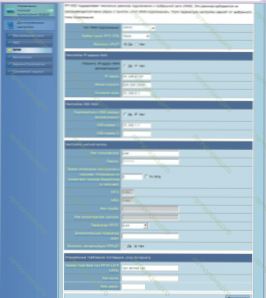
Инсталиране на PPTP в ASUS RT-G32 (щракнете, за да се увеличите)
Така че, трябва да попълним следното: Въведете WAN връзка. За Beeline може да бъде PPTP и L2TP (няма особена разлика), а в първия случай В полето PPTP/L2TP сървър трябва да въведете: vpn.интернет.Beeline.ru, във втория - TP.интернет.Beeline.ru. Оставете: Вземете IP адрес автоматично, ние също автоматично получаваме адресите на DNS сървъри. Въведете потребителското име и парола, предоставени от интернет доставчика на съответните полета. Не е необходимо да променяте нищо в останалите полета-единственото нещо, да напишете нещо (всичко) в името на полето на хоста (в някои от фърмуера, когато това поле се остави празно, връзката не е установена). Щракнете върху „Приложи“.
3. WiFi настройка в RT-G32
В лявото меню изберете „Безжичната мрежа“, след което инсталираме необходимите параметри на тази мрежа.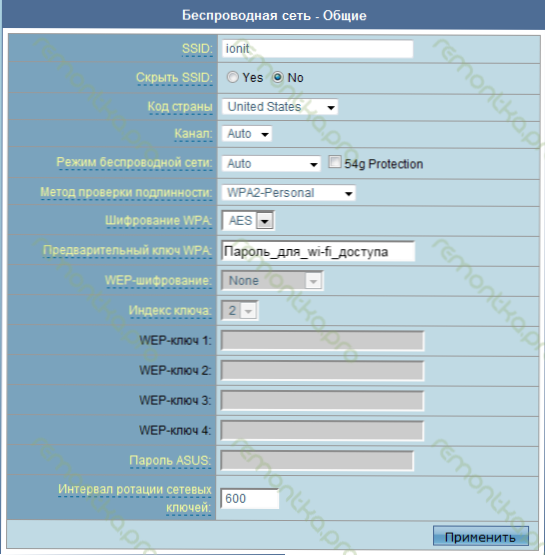
Настройки wifi RT-G32
В полето SSID въвеждаме името на точката за достъп, създадена от wifi (всяка, по ваша преценка, латински букви). В „Метод за проверка на истинността“ изберете WPA2 -Personal, в „предварителния ключ WPA, ние въвеждаме вашата парола за свързване - поне 8 знака. Щракнете върху Прилагане и очаквайте, когато всички настройки ще бъдат приложени успешно. Ако сте направили всичко правилно, тогава вашият рутер трябва да се свърже с интернет, използвайки инсталираните настройки на Beeline, а също така да разрешава всякакви устройства с присъствието на съответния модул, свържете се с него чрез WiFi, използвайки ключа за достъп до вас.
4. Ако нещо не работи
Възможно е да има различни опции.
- Ако напълно сте настроили своя рутер, както е описано в тези инструкции, но Интернет не е достъпен: Уверете се, че правилно сте посочили входът и паролата, предоставени на вас (или, ако сте променили паролата, тогава нейната коректност) също като PPTP/L2TP сървър по време на конфигурацията на WAN връзка. Уверете се, че интернет е платен. Ако индикаторът WAN не изгори на рутера, тогава може би проблеми с кабела или в оборудването на доставчика - в този случай се обадете на сертификата Beelyine/Korbin.
- Всички устройства, с изключение на едно, вижте wifi. Ако това е лаптоп или друг компютър, изтеглете последните драйвери за адаптера WiFi от уебсайта на производителя. Ако не помогна, в настройките на безжичната мрежа на рутера, опитайте се да промените полетата „канал“ (посочвайки някакъв) и безжичния мрежов режим (например 802.11 g). Ако WiFi не вижда iPad или iPhone, опитайте се също да промените кода на страната - ако по подразбиране е „Руската федерация“, променете в „Съединените щати“

